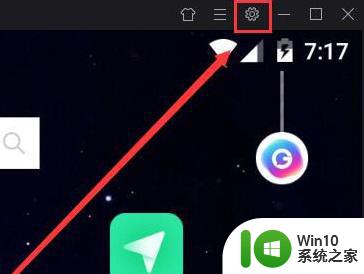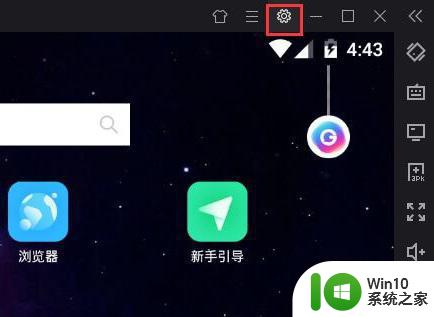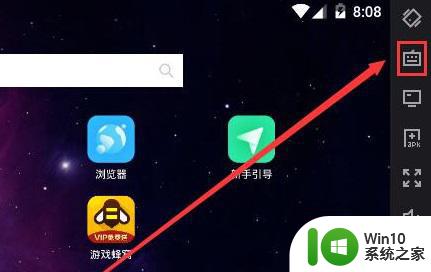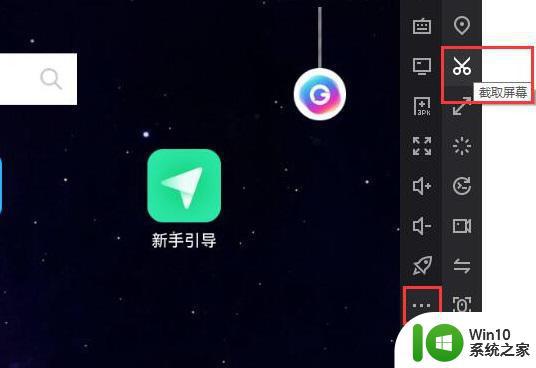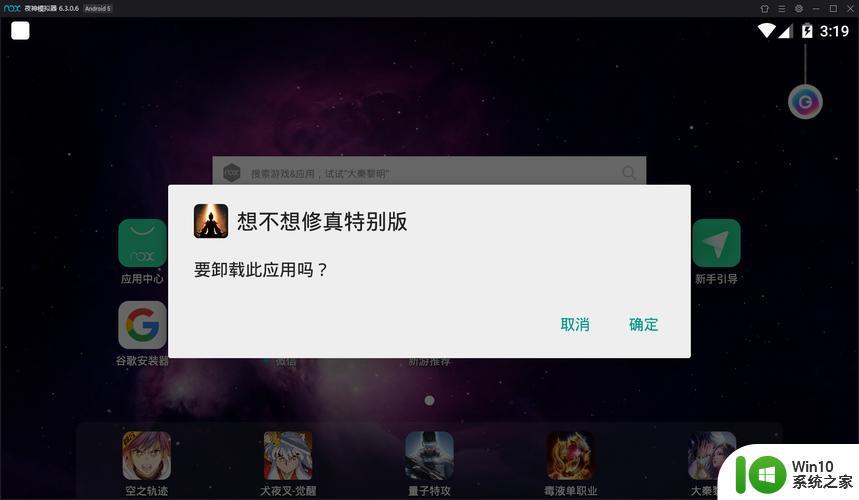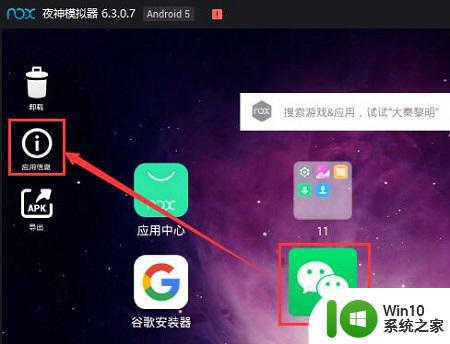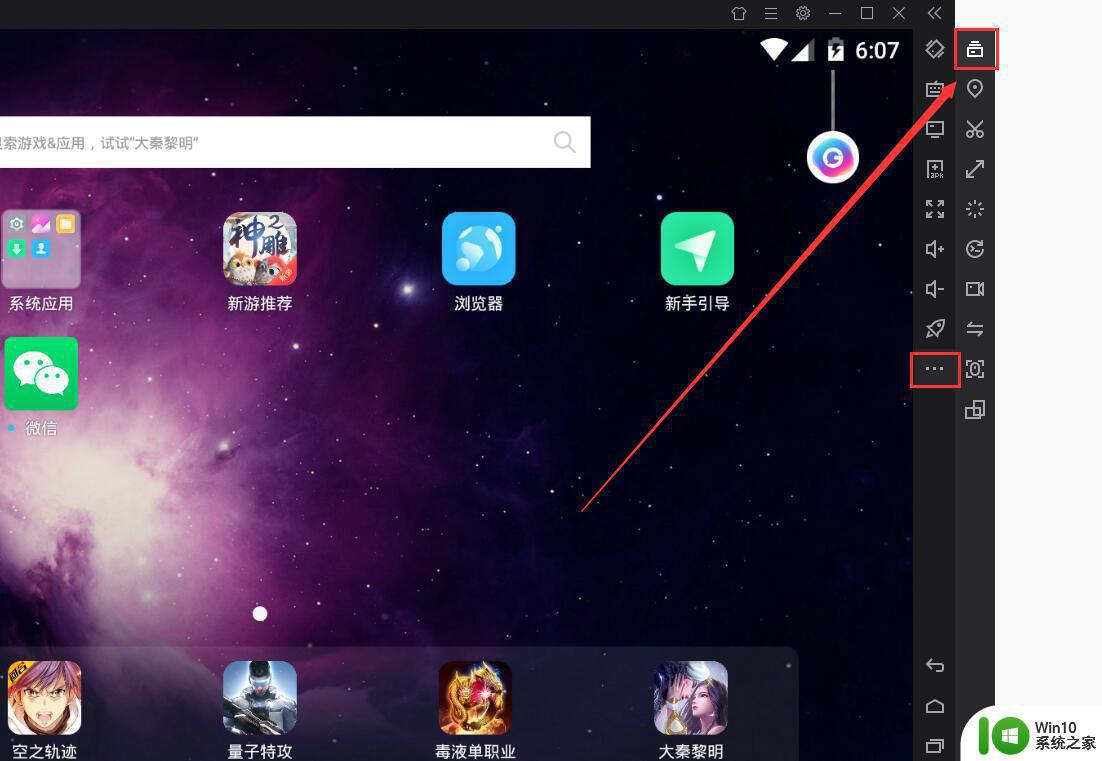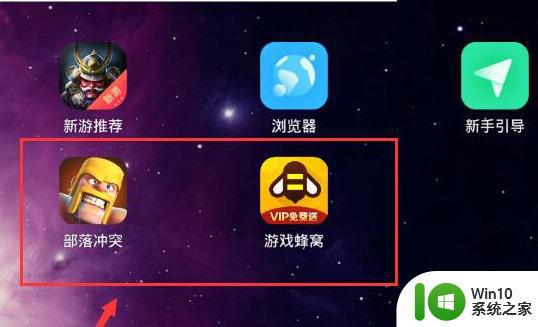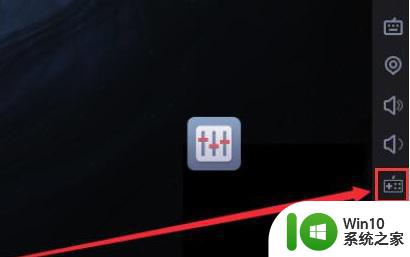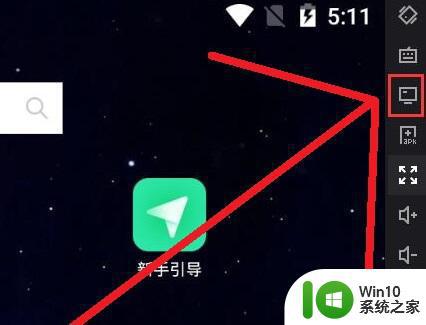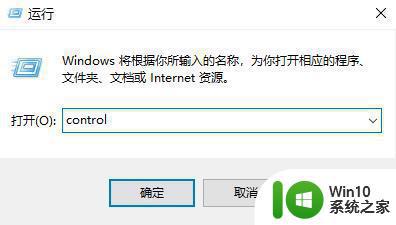夜神安卓模拟器与电脑互传文件的方法 夜神模拟器怎么把文件传到电脑
更新时间:2023-02-07 14:41:17作者:cblsl
夜神模拟器是款采用类手机界面视觉设计的PC端桌面软件,很多人都喜欢用它来电脑玩一些手游,它还有一个不错的功能,就是跟电脑互传文件,但是很多用户可能还不知道夜神安卓模拟器与电脑互传文件的方法,为此这就给大家带来夜神模拟器怎么把文件传到电脑。
具体方法如下:
1、打开“夜神模拟器”软件。
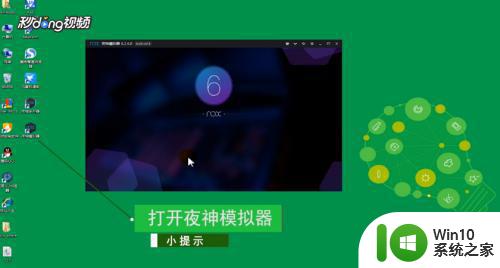
2、点击文件中转站,选择“修改”。

3、选择文件夹后点击关闭,点击“打开电脑文件夹”。
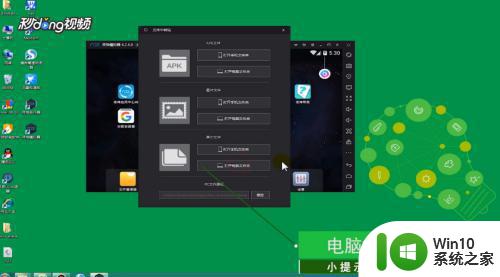
4、选择百度云加速器,点击“新建”,选择“文本文档”。点击“打开手机文件夹”,勾选新建的文本文档。
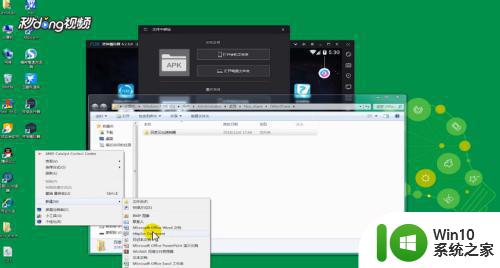
上述给大家讲解的就是夜神模拟器把文件传到电脑的详细方法,有需要的用户们可以学习上面 的方法步骤来进行操作即可,希望帮助到大家。